CesiumJS是一个基于javascript的浏览器器3d地图引擎
下载 https://cesiumjs.org/downloads/
下载的Cesium-1.56.1,解压后的结构为
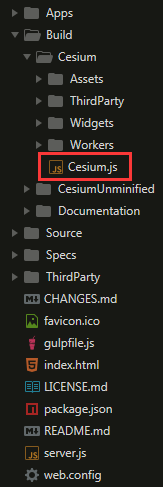
1.设置Web服务器
为了运行Cesium的应用,需要一个本地Web服务器的主机文件
下载安装所需要的模块
npm install
启动Web服务器
node server.js
注:
node server.js --port 8080 -- public 192.168.1.100
2.helloworld
新建html页面并引用Cesium.js
<!DOCTYPE html> <html lang="en"> <head> <meta charset="utf-8"> <meta http-equiv="X-UA-Compatible" content="IE=edge"> <meta name="viewport" content="width=device-width, initial-scale=1, maximum-scale=1, minimum-scale=1, user-scalable=no"> <title>Hello World!</title> <script src="../Build/Cesium/Cesium.js"></script> <style> @import url(../Build/Cesium/Widgets/widgets.css); html, body, #cesiumContainer { 100%; height: 100%; margin: 0; padding: 0; overflow: hidden; } </style> </head> <body> <div id="cesiumContainer"></div> <script> var viewer = new Cesium.Viewer('cesiumContainer'); </script> </body> </html>
cesiumContainer为html中的地图显示div的id
用浏览器打开 http://localhost:8080//Apps/HelloWorld.html
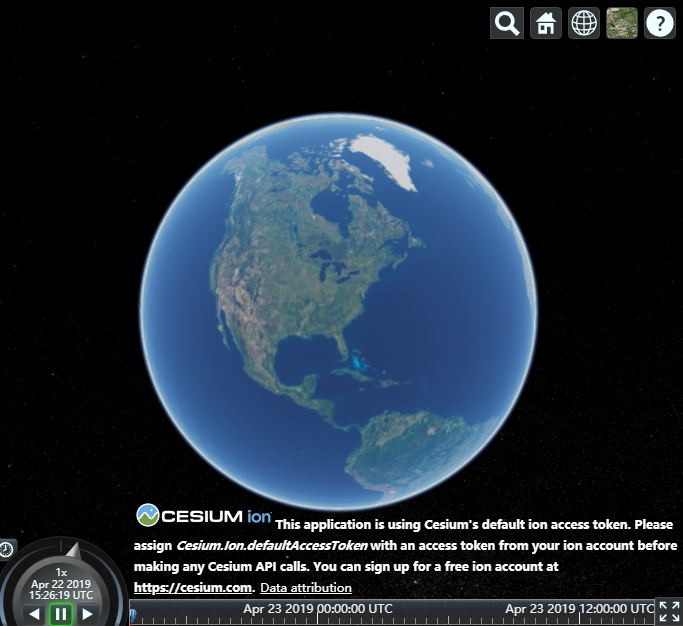
3.基本知识
(1)Viewer
Cesium的核心
可以在调用的时候添加参数,设置了地图浏览中某个控件是否显示
var viewer = new Cesium.Viewer('cesiumContainer', { animation: true, //是否显示动画控件(左下方那个) baseLayerPicker: true, //是否显示图层选择控件 geocoder: true, //是否显示地名查找控件 timeline: true, //是否显示时间线控件 sceneModePicker: true, //是否显示投影方式控件 navigationHelpButton: false, //是否显示帮助信息控件 infoBox: true, //是否显示点击要素之后显示的信息 });
baseLayerPicker——设置图层选择空间是否可见,如果设置不可见,则需要设置自定义图层作为默认图层。设置可见之后也可以更改其中的图层为自定义图层
var viewer = new Cesium.Viewer('cesiumContainer', { animation: false, //是否显示动画控件(左下方那个) baseLayerPicker: false, //是否显示图层选择控件 geocoder: false, //是否显示地名查找控件 timeline: false, //是否显示时间线控件 sceneModePicker: false, //是否显示投影方式控件 navigationHelpButton: false, //是否显示帮助信息控件 infoBox: true, //是否显示点击要素之后显示的信息 }); //// 去除左下角的logo viewer._cesiumWidget._creditContainer.style.display="none";

定义初始化时的镜头、视角
将镜头定位在济南,经纬度为(117.13, 36.68)的地方,高度为1万公里,下面的heading、pitch和roll就是镜头相对于xyz轴的角度,比如pitch为-90°而另外两个为0时,就是90°向下俯视地球
viewer.camera.setView({ destination: Cesium.Cartesian3.fromDegrees(117.13, 36.68, 10000000), orientation: { heading : Cesium.Math.toRadians(0), pitch : Cesium.Math.toRadians(-90), roll : Cesium.Math.toRadians(0) } });
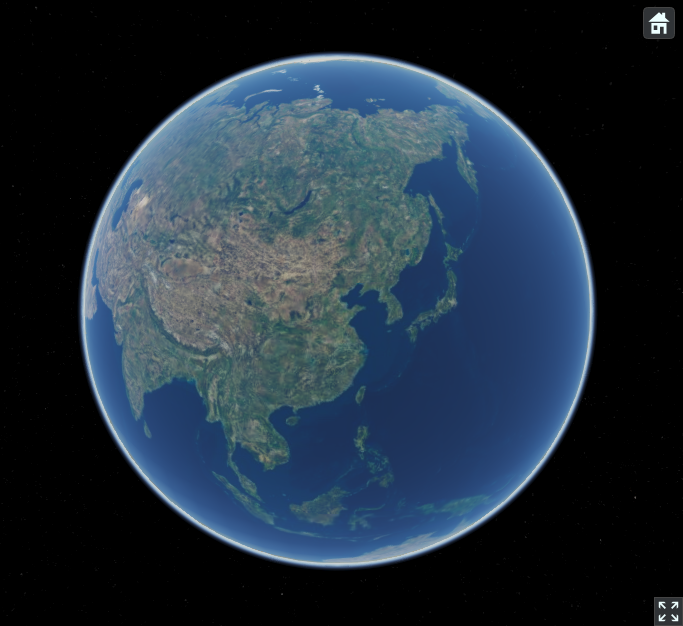
(2)图层
分类:
普通图层,包含影像、线划等普通显示图层;
地形图层,用于真实的模拟地球表面的场景
在基本图层上添加一个图层
A.imageryLayers直接添加
在影像的基础上叠加天地图注记层,高度为10公里
viewer.camera.setView({ destination: Cesium.Cartesian3.fromDegrees(117.13, 36.68, 10000), orientation: { heading : Cesium.Math.toRadians(0), pitch : Cesium.Math.toRadians(-90), roll : Cesium.Math.toRadians(0) } }); //加载影像注记 var layer1= new Cesium.WebMapTileServiceImageryProvider({ url: 'http://t7.tianditu.gov.cn/cia_w/wmts?tk=10e4a33383d86f868e6c5748e8f6cbb5', layer:'cia', style:'default', tileMatrixSetID:'w', format:'tiles', subdomains: ["t0","t1","t2","t3","t4","t5","t6","t7"], maximumLevel: 18 }); viewer.imageryLayers.addImageryProvider(layer1);
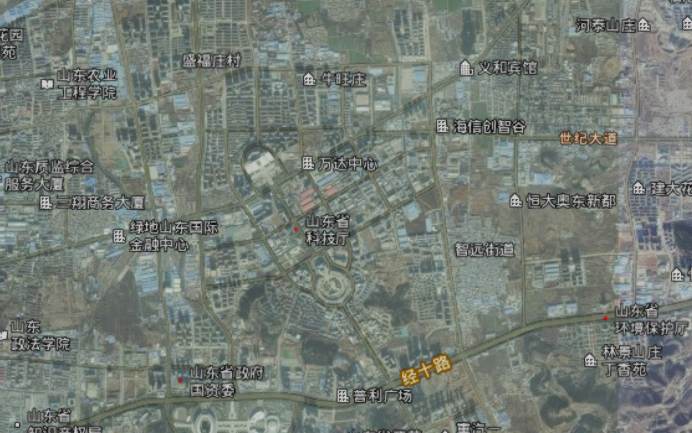
B.scene的imageryLayers
var my_layer = viewer.scene.imageryLayers.addImageryProvider( new Cesium.UrlTemplateImageryProvider({ url : 'http://{s}.tianditu.gov.cn/img_w/wmts?tk=10e4a33383d86f868e6c5748e8f6cbb5', credit : '@123.', subdomains:["t0","t1","t2","t3","t4","t5","t6","t7"], maximumLevel : 10 }) );
图层对象:
UrlTemplateImageryProvider
WebMapTileServiceImageryProvider
createTileMapServiceImageryProvider
SingleTileImageryProvider
eg:
Esri ArcGIS 在线服务图层
var layerProvider = new Cesium.WebMapTileServiceImageryProvider({ url : '//services.arcgisonline.com/ArcGIS/rest/services/World_Street_Map/MapServer' }); var viewer = new Cesium.Viewer('cesiumContainer', { baseLayerPicker: false, imageryProvider: layerProvider });
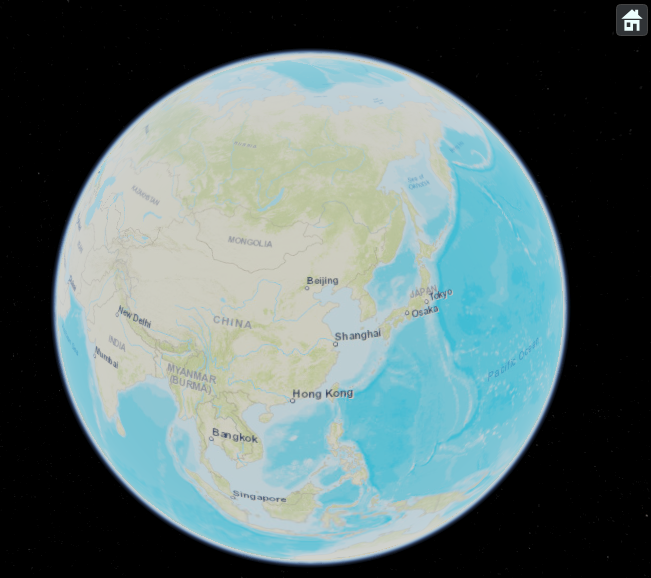
(3)默认图层设置
可以设置baseLayerPicker为false或true来控制图层选择控件是否可见
当设置为false的时候可以在创建viewer时添加一项来设置默认显示的底图,否则仍然显示微软的默认影像
var viewer = new Cesium.Viewer('cesiumContainer',{ baseLayerPicker: false, //是否显示图层选择控件 imageryProvider : new Cesium.WebMapTileServiceImageryProvider({ url: "http://t7.tianditu.gov.cn/vec_w/wmts?tk=10e4a33383d86f868e6c5748e8f6cbb5", layer: "tdtVecBasicLayer", style: "default", format: "image/jpeg", tileMatrixSetID: "GoogleMapsCompatible", show: false }) });
(4)坐标
坐标系
屏幕坐标系——二维
三维空间坐标
new Cesium.Cartesian2(1,1) //表示一个二维笛卡尔坐标系,也就是直角坐标系(屏幕坐标系) new Cesium.Cartesian3(1,1,1) //表示一个三维笛卡尔坐标系,也是直角坐标系(就是真实世界的坐标系)
二维到三维
var pick1= scene.globe.pick(viewer.camera.getPickRay(pt1), scene) //其中pt1为一个二维屏幕坐标。
三维到地理坐标
var geoPt1= scene.globe.ellipsoid.cartesianToCartographic(pick1) //其中pick1是一个Cesium.Cartesian3对象。
地理坐标到经纬度
var point1=[geoPt1.longitude / Math.PI * 180,geoPt1.latitude / Math.PI * 180]; //其中geoPt1是一个地理坐标。
经纬度转地理坐标
var cartographic = Cesium.Cartographic.fromDegree(point) //point是经纬度值 var coord_wgs84 = Cesium.Cartographic.fromDegrees(lng, lat, alt);//单位:度,度,米
经纬度转三维
var cartesian = Cesium.Cartesian3.fromDegree(point)
计算距离(三维)
var d = Cesium.Cartesian3.distance( new Cesium.Cartesian3(pick1.x, pick1.y, pick1.z), new Cesium.Cartesian3(pick3.x, pick3.y, pick3.z) ); //pick1、pick3都是三维坐标系
(5)加载3D对象(Entity)
通过Cesium将一个三维模型加载到地球中
A.直接添加
var entity = viewer.entities.add({ position : Cesium.Cartesian3.fromDegrees(-123.0744619, 44.0503706), model : { uri : '../Apps/SampleData/models/ShadowTester/Shadow_Tester.gltf' } }); viewer.trackedEntity = entity; // 镜头追踪,将镜头固定在对象上

B.添加primitives
var scene = viewer.scene; var modelMatrix = Cesium.Transforms.eastNorthUpToFixedFrame(Cesium.Cartesian3.fromDegrees(-123.0745725, 44.0503706)); var model = scene.primitives.add(Cesium.Model.fromGltf({ url: '../Apps/SampleData/models/GroundVehicle/GroundVehicle.glb', //以下这些信息也均可在entity中设置 color : Cesium.Color.fromAlpha(Cesium.Color.RED, parseFloat(0.5)),//模型颜色,透明度 silhouetteColor : Cesium.Color.fromAlpha(Cesium.Color.GREEN, parseFloat(0.5)),//轮廓线 colorBlendMode : Cesium.ColorBlendMode.MIX,//模型样式['Highlight', 'Replace', 'Mix'] modelMatrix: modelMatrix, minimumPixelSize : 256, // 最小的缩放尺寸,256个像素,就是一个瓦片的尺寸。 maxiumScale: 2 // 最大的缩放倍数 })); //添加动画 Cesium.when(model.readyPromise).then(function (model) { model.activeAnimations.addAll({ loop: Cesium.ModelAnimationLoop.REPEAT,//控制重复 speedup: 0.5, // 速度,相对于clock reverse: true // 动画反转 }) });
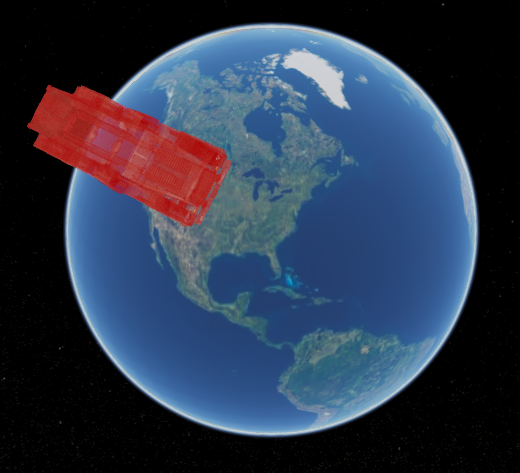
(6)加载矢量数据
当然数据量特别大的时候就需要考虑矢量瓦片
先读取矢量瓦片而后转换成GeoJson进行加载
A.GeoJson是较为通用的一种网络矢量数据传输方案
viewer.dataSources.add(Cesium.GeoJsonDataSource.load('../Specs/Data/test.geojson', { stroke: Cesium.Color.BLUE.withAlpha(0.8), strokeWidth: 2.3, fill: Cesium.Color.RED.withAlpha(0.3), clampToGround : true } ));
Cesium.GeoJsonDataSource.load函数即为加载geojson数据,并配置相关属性。
通过这种方式就可将数据加载到三维地球中,并设置边线以及填充等,clampToGround用于设置对象是否贴着地形,如为true则对象会随地势起伏而变化。
Cesium.Math.setRandomNumberSeed(0); var promise = Cesium.GeoJsonDataSource.load('../Specs/Data/test.geojson'); // load完之后即为一个promise对象 promise.then(function(dataSource) { // 此处类似于添加3D对象中的动画。 viewer.dataSources.add(dataSource); // 先添加对象 var entities = dataSource.entities.values; // 获取所有对象 var colorHash = {}; for (var i = 0; i < entities.length; i++) { // 逐一遍历循环 var entity = entities[i]; var name = entity.properties.GB1999; // 取出GB1999属性内容 var color = colorHash[name]; // 如果GB1999属性相同,则赋同一个颜色。 if (!color) { color = Cesium.Color.fromRandom({ alpha : 1.0 }); colorHash[name] = color; } entity.polygon.material = color; // 设置polygon对象的填充颜色 entity.polygon.outline = false; // polygon边线显示与否 entity.polygon.extrudedHeight = entity.properties.POPU * 1000; // 根据POPU属性设置polygon的高度 } }); viewer.zoomTo(promise);
先load数据,而后逐一设置load后数据的entity
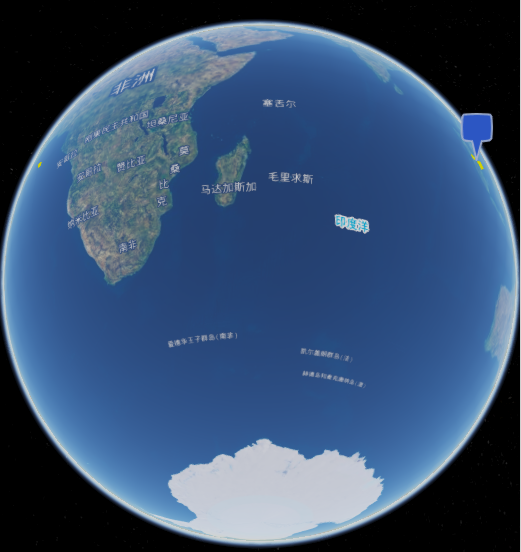
B.KML是Google Earth定义的一种矢量数据组织方式
var promise = Cesium.KmlDataSource.load('SampleData/kml/eiffel-tower-flyto.kml');
使用
dataSource = new Cesium.KmlDataSource(); var kmz = '../Specs/Data/KML/multilevel.kmz'; var promise = dataSource.load(kmz); promise.then(function(dataSource) { // 此处类似于添加3D对象中的动画。 viewer.dataSources.add(dataSource); // 先添加对象 }); viewer.zoomTo(promise);
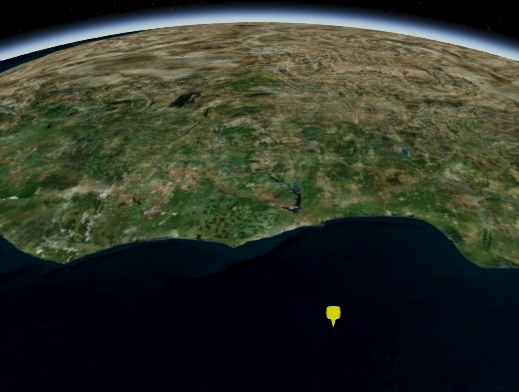
c.CZML
CZML是一种JSON格式的字符串,用于描述与时间有关的动画场景,CZML包含点、线、地标、模型、和其他的一些图形元素,并指明了这些元素如何随时间而变化。
dataSource = new Cesium.CzmlDataSource(); var czml = 'SampleData/ClampToGround.czml';
dataSource.load(czml); viewer.dataSources.add(dataSource);
使用
Cesium.Math.setRandomNumberSeed(0); dataSource = new Cesium.CzmlDataSource(); var czml = 'SampleData/ClampToGround.czml'; var promise = dataSource.load(czml); promise.then(function(dataSource) { viewer.dataSources.add(dataSource); }); viewer.zoomTo(promise);

(7)加载3D Tile
3D瓦片可以显示建筑物、地标乃至森林广告牌等等以及其对应的属性信息。
每个3D瓦片就是一个3D对象,具体的数据范围等等信息在tileset.json中定义。
var tileSet = viewer.scene.primitives.add(new Cesium.Cesium3DTileset({ // 同样url只定义编号前面的部分,具体的编号(数字或者非数字都有可能)在此URL下的tileset.json文件中定义,包括此3d瓦片图层的范围等等。 url:'SampleData/Cesium3DTiles/Hierarchy/BatchTableHierarchy/tileset.json' })); tileSet.readyPromise.then(function (tileset) { viewer.camera.viewBoundingSphere(tileset.boundingSphere, new Cesium.HeadingPitchRange(0, -0.5, 0)); viewer.camera.lookAtTransform(Cesium.Matrix4.IDENTITY); });
